金蝶财务软件图文详解
- 格式:doc
- 大小:1.62 MB
- 文档页数:29

![[金蝶财务软件操作指南]KIS教学讲义-财务课件 (二)](https://uimg.taocdn.com/b6ea818efc0a79563c1ec5da50e2524de518d00f.webp)
[金蝶财务软件操作指南]KIS教学讲义-财务课件 (二)金蝶财务软件操作指南-KIS教学讲义-财务课件本文主要介绍金蝶财务软件操作指南-KIS教学讲义-财务课件,旨在为初学者提供帮助,使其能够迅速掌握金蝶财务软件的基本操作。
一、安装金蝶财务软件1. 下载金蝶财务软件的安装包;2. 双击安装包,按照提示进行安装;3. 安装完成后,打开金蝶财务软件。
二、金蝶财务软件的界面介绍1. 菜单栏:包含了软件的各种功能;2. 工具栏:包含了软件的常用功能;3. 状态栏:显示了软件的当前状态;4. 主窗口:显示了软件的主要内容。
三、金蝶财务软件的基本操作1. 新建账套:在“文件”菜单下选择“新建账套”,填写相关信息,点击“确定”即可新建账套;2. 新建科目:在“基础资料”菜单下选择“科目表”,点击“新建”按钮,填写相关信息,点击“确定”即可新建科目;3. 新建凭证:在“业务处理”菜单下选择“凭证录入”,填写相关信息,点击“保存”即可新建凭证;4. 查询凭证:在“业务处理”菜单下选择“凭证查询”,选择查询条件,点击“查询”即可查询凭证;5. 打印报表:在“报表”菜单下选择需要打印的报表,选择打印方式,点击“打印”即可打印报表。
四、金蝶财务软件的高级操作1. 设置科目属性:在“基础资料”菜单下选择“科目表”,选择需要设置属性的科目,点击“属性”按钮,设置相关属性;2. 设置凭证字号:在“基础资料”菜单下选择“凭证字号表”,选择需要设置的凭证字号,点击“属性”按钮,设置相关属性;3. 设置科目余额:在“业务处理”菜单下选择“科目余额表”,选择需要设置余额的科目,点击“余额初始化”按钮,设置相关属性。
以上就是金蝶财务软件操作指南-KIS教学讲义-财务课件的基本内容,希望对初学者有所帮助。
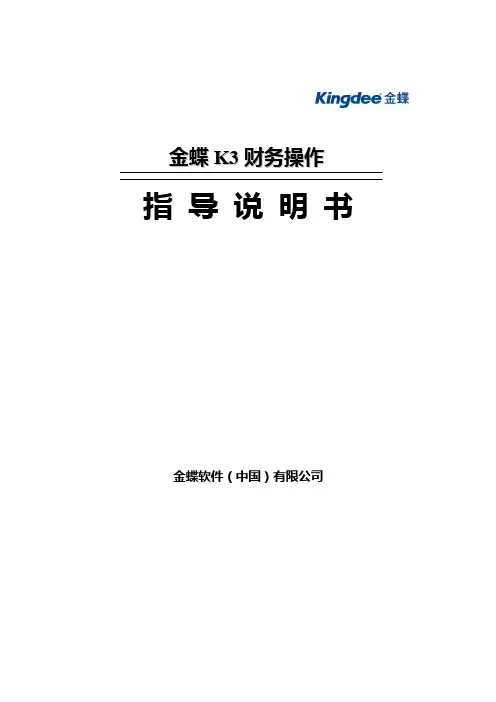
金蝶K3财务操作指导说明书金蝶软件(中国)有限公司一、总帐系统(一)日常业务处理1、凭证录入凭证录入功能就是为用户提供了一个仿真的凭证录入环境,在这里,可以将您制作的记账凭证录入电脑,或者根据原始单据直接在这里制作记账凭证。
在凭证录入功能中,系统为您提供许多功能操作以方便您高效快捷地输入记账凭证。
步骤:在“金蝶K/3主控台”,选择【财务会计】→【总帐】→【凭证处理】→双击【凭证录入】在输入会计分录前可通过“查看”菜单中的“选项”进行一些预先设置。
如图示:录入记帐凭证时应注意:1、凭证号、序号由系统自动编排,用户不需自已编号。
2、录入凭证日期时点击“日期”旁的按钮,弹出日历后选择即可,也可自已手工自行输入。
但应注意,系统不接受当前会计期间之前的日期,只允许输入当期或以后各期业务,而且过帐时,只处理本期的记帐凭证。
3、凭证摘要的录入有三种方法:a.直接录入;b.如选择了“查看”菜单“选项”中的自动携带上条分录摘要信息,则系统会自动复制上条记录摘要到下条;c.或者在英文标点状态下,双击键盘右边“DEL”的按键,也可以快速复制上条分录摘要;d.按F7键或工具栏上的“代码”按钮建立摘要库,需要时调用。
建立摘要库的步骤为:点击记帐凭证中的摘要栏,按下F7键或工具栏“代码”按钮→编辑→新增→录入类别、代码、名称(注意:如没有“类别”,需点击类别旁的按钮去增加)→保存。
如再增加摘要,则重复此操作。
4、输入会计科目的方法有几种:a.直接手工录入会计科目代码;b.定义了助记码的可输入助记码;c.如在“查看”菜单选项中选择“自动显示代码提示窗口”的,可双击代码提示窗的科目即可;d.按F7建或工具栏中的“代码”按钮也可以调出会计科目模板来选。
5、按空格键可转换金额的借贷方向;负号可使金额变为红字;CTRL+F7键可将凭证中借贷方差额自动找平;按ESC键可删除金额。
6、如果会计科目设了按核算项目核算的,需将所有核算项目内容填列完毕后,系统才允许保存凭证。
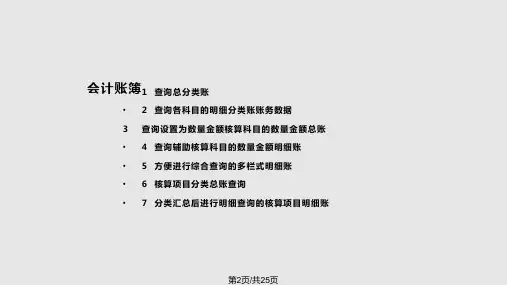
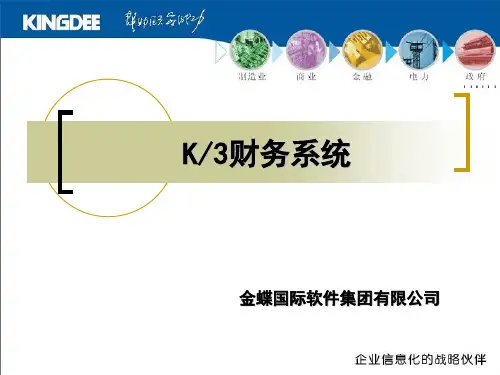
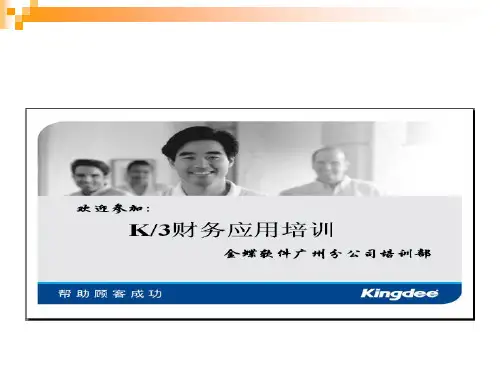
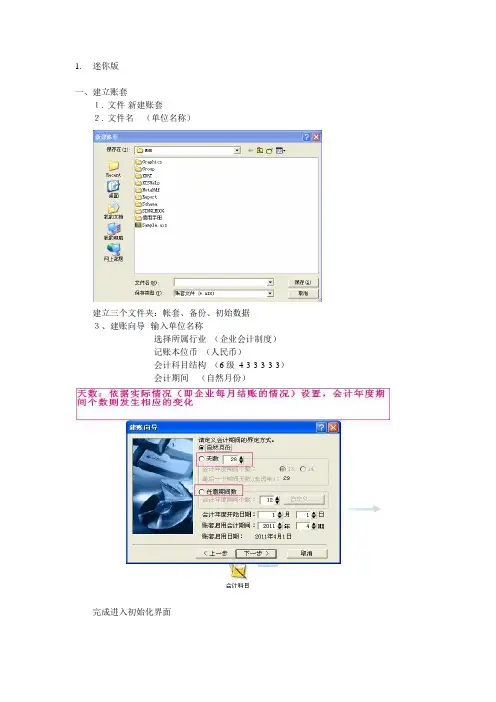
一、建立账套1.文件-新建账套2.文件名(单位名称)建立三个文件夹:帐套、备份、初始数据3、建账向导--输入单位名称选择所属行业(企业会计制度)记账本位币(人民币)会计科目结构(6级4-3-3-3-3-3)会计期间(自然月份)完成进入初始化界面(一)帐套选项1、帐套参数---信息2、特别科目:现金(1001)、银行存款(1002)、本年利润(3131)、未分配利润(314115)3、凭证4、账簿5、税务、银行6、合并报表(二)币别(增加、修改、删除、打印)(三)核算项目系统内设往来单位、部门、职员三个核算项目,可通过增加类别、修改类别、删除类别按钮对核算项目类别进行设置〈Home〉:到核算项目顶端;〈End〉:到核算项目底端;〈PageUp〉:上翻一屏;〈PageDow〉:下翻一屏;右边:增加、修改、禁用、删除、浏览打印-----针对核算项目的明细项目的操作禁用功能基本同删除,只是它并非真正删除,而只是在涉及到有关职员核算时不使用被禁用的对象。
浏览打印可预览并打印出所有没有被禁用和删除的职员内容。
(四)会计科目右边:增加、删除、修改、查找、复制、预算、打印*增加:币别核算:设置有外币核算时,则需要进行期末调汇。
当辅助核算选择多核算项目后,再选择核算项目时,只能选择自定义核算项目类别。
往来业务核算影响《往来业务对账单》和《账龄分析表》的输出。
数量金额辅助核算,要求输入核算的计量单位。
需要设置为(多)核算项目属性的会计科目有:501(销售收入)、113(应收账款)、115(预付账款)、203(应付账款)、204(预收账款)等,其他成本类科目也可根据实际需要设置。
日记帐科目可以查询日记帐报表,结算类科目在做凭证时可以结算方式及填写结算号。
*复制:一般用于复制下挂明细相同的会计科目的复制。
同一类别下不同科目之间复制基本一致,若在不同类别下一定要注意余额方向*预算数据,以便进行财务分析时各指标与其相应的计划数或预算数进行对比,借以检查企业预算的执行情况。
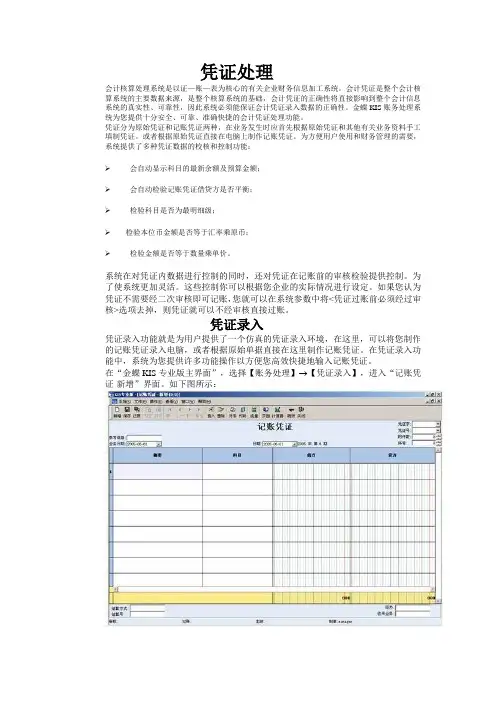
凭证处理会计核算处理系统是以证—账—表为核心的有关企业财务信息加工系统。
会计凭证是整个会计核算系统的主要数据来源,是整个核算系统的基础,会计凭证的正确性将直接影响到整个会计信息系统的真实性、可靠性,因此系统必须能保证会计凭证录入数据的正确性。
金蝶KIS账务处理系统为您提供十分安全、可靠、准确快捷的会计凭证处理功能。
凭证分为原始凭证和记账凭证两种,在业务发生时应首先根据原始凭证和其他有关业务资料手工填制凭证。
或者根据原始凭证直接在电脑上制作记账凭证。
为方便用户使用和财务管理的需要,系统提供了多种凭证数据的校核和控制功能:会自动显示科目的最新余额及预算金额;会自动检验记账凭证借贷方是否平衡;检验科目是否为最明细级;检验本位币金额是否等于汇率乘原币;检验金额是否等于数量乘单价。
系统在对凭证内数据进行控制的同时,还对凭证在记账前的审核检验提供控制。
为了使系统更加灵活。
这些控制你可以根据您企业的实际情况进行设定。
如果您认为凭证不需要经二次审核即可记账,您就可以在系统参数中将<凭证过账前必须经过审核>选项去掉,则凭证就可以不经审核直接过账。
凭证录入凭证录入功能就是为用户提供了一个仿真的凭证录入环境,在这里,可以将您制作的记账凭证录入电脑,或者根据原始单据直接在这里制作记账凭证。
在凭证录入功能中,系统为您提供许多功能操作以方便您高效快捷地输入记账凭证。
在“金蝶KIS专业版主界面”,选择【账务处理】 【凭证录入】,进入“记账凭证-新增”界面。
如下图所示:1.1.2 常用功能键[F7]按[F7]系统即可弹出“科目代码”界面查看所有的代码,如凭证摘要库、科目代码库、核算项目代码库等,您可以从代码中选择您所需的科目。
代码查询功能是凭证录入中十分有用的一项功能,它是一种具有智能化的功能,它能根据光标所在位置自动选择您需要查看的代码内容。
[F8]按[F8]即以下接形式弹出摘要库、会计科目、核算项目等,并即时过滤显示。



金蝶操作流程图详解目录一、流程图符号说明: ___________________________________ 5二、K/3系统基础操作流程图: ___________________________ 7A、”中间层—账套管理” _____________________________ 7 B:系统基础资料 _____________________________________ 11 C:系统初始化资料录入 _______________________________ 12 D:系统期末结账处理 _________________________________ 15三、各模块日常业务处理流程: __________________________ 17A、总账系统: _______________________________________ 171、总账总体流程: __________________________________ 172、总账初始化处理: _________________________________ 183、新增凭证: ______________________________________ 194、凭证修改: ______________________________________ 205、单张凭证审核: __________________________________ 216、多张凭证审核: __________________________________ 227、单张凭证反审核: _________________________________ 238、成批凭证反审核: _________________________________ 249、单张凭证过账: __________________________________ 2510、成批凭证过账 __________________________________ 2611、单张凭证反过账: ________________________________ 2712、成批凭证反过账: ________________________________ 2813、总账系统的期末处理: ____________________________ 29B、现金管理系统: ___________________________________ 301、初始化处理: ____________________________________ 302、复核记账: ______________________________________ 313、登现金日记账: __________________________________ 324、库存现金盘点处理: _______________________________ 325、现金对账处理: __________________________________ 336、登银行存款日记账: _______________________________ 347、登银行对账单处理: _______________________________ 348、银行存款对账: __________________________________ 359、新开账户处理: __________________________________ 36C、固定资产系统: ___________________________________ 371、固定资产初始化操作: _____________________________ 372、新增卡片类别资料: _______________________________ 383、日常新增固定资产卡片操作: _______________________ 394、单张固定资产变动处理: ___________________________ 405、成批固定资产变动: _______________________________ 416、固定资产清理: __________________________________ 42 D:报表系统_________________________________________ 431、自定义报表的建立________________________________ 432、公式定义 _______________________________________ 441、初始化数据录入__________________________________ 452、应收款管理系统总体流程__________________________ 463、日常操作-发票录入______________________________ 474、日常操作-其它应收单录入________________________ 485、日常操作-应收票据录入__________________________ 496、日常操作-收款单录入____________________________ 507、单据核销管理 ___________________________________ 518、期末结账 _______________________________________ 52F、应付款管理系统 __________________________________ 531、初始化数据录入__________________________________ 532、应付款管理系统总体流程__________________________ 543、日常操作-发票录入______________________________ 554、日常操作-其它应付单录入________________________ 565、日常操作-应付票据录入__________________________ 576、日常操作-付款单录入____________________________ 587、单据核销管理 ___________________________________ 598、期末结账 _______________________________________ 61 G:采购管理系统 _____________________________________ 621、初始化处理 _____________________________________ 622、总体业务处理流程________________________________ 631、总体业务处理流程________________________________ 642、入库处理 _______________________________________ 653、出库处理 _______________________________________ 664、月末盘点 _______________________________________ 67 I:存货核算系统 _____________________________________ 681、总体处理流程 ___________________________________ 682、暂估处理 _______________________________________ 693、成本计算 _______________________________________ 704、凭证处理+期末处理_______________________________ 71一、流程图符号说明:表示流程图起止说明表示操作或数据流向表示对本业务流程的辅助说明表示对非本业务流程辅助说明左上角表示关键操作点或单据名称右上角表示操作界面或操作人下半部表示对此次操作的重要说明。
金蝶财务软件使用情况说明书欧阳歌谷(2021.02.01)金蝶KIS根据中国企业在不合成长阶段的管理需要,分为迷你版、标准版、行政事业版、专业版。
其中标准版提供了总账、报表、工资、固定资产、出纳管理、往来管理、财务阐发等企业全面财务核算和管理。
一、使用前准备工作(一)装置前的准备工作1、首先,建立一个名为”备份”的文件夹(将来备份用)。
掀开我的电脑→双击D盘或其他非系统盘→新建“金蝶软件”目录→双击“金蝶软件”目录→单击右键“新建”→文件夹→系统生成一个新文件夹,输入文件夹的名字“备份”。
2、然后,同样的办法建立一个专门寄存账套的文件夹。
(二)快速入门1、窗口说明:(1)题目栏,显示窗口名称。
(2)控制菜单:经常使用命令,使窗口放年夜、缩小、关闭。
(3)菜单条:包含窗口所有特定的命令,如‘文件’。
2、鼠标操纵:(1)单击:按下鼠标按键,立即铺开。
一般用于定位或选择做某个对象。
(2)双击:快速地按两次鼠标按键。
一般用于执行某个举措。
(3)拖动:按下鼠标按键坚持不放,然后移动,可将某个对象拖到指定位置。
(4)指向:移动鼠标,使屏幕上的鼠标指针指向选择的项目。
注:如不特别声明,有关鼠标的操纵均使用鼠标左键。
3、经常使用命令按钮(1)[增加]按钮:单击此按钮增加资料。
(2)[修改]按钮:选中要修改的资料后单击此按钮修改资料。
(3)[删除]按钮;选中资料后单击此按钮删除选中的资料。
(4)[关闭]按钮:关闭以后窗口,前往上一级窗口。
(5)[确认]按钮:确认输入有效。
(6)[取消]按钮:输入无效,或取消某个操纵。
4、菜单功能简介(1)文件菜单 ____ 对帐套操纵的各种功能按钮。
(2)功能菜单 ____ 系统各模块的启动按钮。
(3)基础资料系统基本资料设置。
(4)工具菜单 ____ 用于用户的授权、口令的更改、现金流量表工具等。
(5)窗口用于对软件的窗口规划的修改。
(6)帮忙菜单 ____ 系统的在线帮忙、罕见问题、版本的查询。
金蝶k财务操作手册 RUSER redacted on the night of December 17,2020金蝶K3操作流程一:整理会计科目系统设置基础资料公共资料科目双击 [科目] 进入下图会计科目列表:点箭头指向处 [管理] ,会计科目分类管理图 21:新增科目点图 2 右边 [新增]按扭例:增加银行存款科目代码:1002表示一级科目.07表示二级科目金蝶采用点分割科目级别注:只需要填写科目代码和科目名称2:新增往来单位(已经挂核算项目的科目不允许再增加三级科目)二新增相关核算项目资料系统设置基础资料公共资料客户系统设置基础资料公共资料(3)新增“部门”资料:系统设置基础资料公共资料部门(4)新增“职员”资料:系统设置基础资料公共资料职员(5)新增“供应商”资料:系统设置基础资料公共资料三、初始余额录入系统设置初始化总帐科目初始数据录入四、固定资产管理财务会计固定资产管理基础资料代码名称使用年限净残值率计量单位预设折旧方法固定资产科目累计折旧科目卡片编码规则是否计提折旧001房屋类205%幢平均年限法151155FW-不管使用状态如何一定提折旧002交通工具103%辆平均年限法151155JT-由使用状态决定是否提折旧003生产设备103%台平均年限法151155SC-由使用状态决定是否提折旧004办公设备55%平均年限法151155BG-由使用状态决定是否提折旧财务会计固定资产管理业务处理新增卡片五、日常业务处理1:财务会计总帐凭证处理凭证录入(以凭证制单人姓名登陆)输入凭证时提示“请输入核算项目”,请在凭证下放双击客户和开发项目2:凭证审核(换人审核)财务会计 ----- 总帐 ------- 凭证处理 ------- 凭证查询3:凭证过帐财务会计 ----- 总帐 ------- 凭证处理 ------ 凭证过帐4:结转损益(以凭证制单人姓名登陆)财务会计 ----- 结帐 ------- 结转损益5:审核新生成的损益凭证财务会计 ----- 总帐 ------- 凭证处理 ------- 凭证查询-----凭证审核6:过帐新生成的损益凭证7:资产负债表、损益表财务会计 ----- 报表 ------- 资产负债表(双击)。
一、建立账套1.文件-新建账套2.文件名(单位名称)建立三个文件夹:帐套、备份、初始数据3、建账向导--输入单位名称选择所属行业(企业会计制度)记账本位币(人民币)会计科目结构(6级4-3-3-3-3-3)会计期间(自然月份)完成进入初始化界面(一)帐套选项1、帐套参数---信息2、特别科目:现金(1001)、银行存款(1002)、本年利润(3131)、未分配利润(314115)3、凭证4、账簿5、税务、银行6、合并报表(二)币别(增加、修改、删除、打印)(三)核算项目系统内设往来单位、部门、职员三个核算项目,可通过增加类别、修改类别、删除类别按钮对核算项目类别进行设置〈Home〉:到核算项目顶端;〈End〉:到核算项目底端;〈PageUp〉:上翻一屏;〈PageDow〉:下翻一屏;右边:增加、修改、禁用、删除、浏览打印-----针对核算项目的明细项目的操作禁用功能基本同删除,只是它并非真正删除,而只是在涉及到有关职员核算时不使用被禁用的对象。
浏览打印可预览并打印出所有没有被禁用和删除的职员内容。
(四)会计科目右边:增加、删除、修改、查找、复制、预算、打印*增加:币别核算:设置有外币核算时,则需要进行期末调汇。
当辅助核算选择多核算项目后,再选择核算项目时,只能选择自定义核算项目类别。
往来业务核算影响《往来业务对账单》和《账龄分析表》的输出。
数量金额辅助核算,要求输入核算的计量单位。
需要设置为(多)核算项目属性的会计科目有:501(销售收入)、113(应收账款)、115(预付账款)、203(应付账款)、204(预收账款)等,其他成本类科目也可根据实际需要设置。
日记帐科目可以查询日记帐报表,结算类科目在做凭证时可以结算方式及填写结算号。
*复制:一般用于复制下挂明细相同的会计科目的复制。
同一类别下不同科目之间复制基本一致,若在不同类别下一定要注意余额方向*预算数据,以便进行财务分析时各指标与其相应的计划数或预算数进行对比,借以检查企业预算的执行情况。
对成本及损益类科目输入发生数,其他类科目输入余额。
系统自动对成本及损益类科目的预算数据进行合计,并且可以根据实际需要,对预算数进行调整。
(五)初始数据✧累计借方指某一科目自年初至初始设置时止借方累计发生额。
✧累计贷方指某一科目自年初至初始设置时止贷方累计发生额。
✧本年累计损益实际发生额在输入本年累计损益实际发生额项目时一定要输入它的实际发生额数据,否则将来在输出损益表及其他有关损益类科目的报表时,所取数据可能会不正确初始往来业务资料录入光标进入设有往来核算的会计科目余额输入框(绿色框)时,双击鼠标左键或从“查看”菜单中选择“往来业务资料”选项,进入初始往来业务资料输入窗口,如图3-14所示。
在此窗口进行往来业务资料初始设置。
单击〈增加〉按钮,进入增加状态,如图3-15初始往来业务资料窗口所示。
✧业务编号业务编号是与往来单位发生业务时的登记号,系统在处理有关往来业务时会根据业务编号来进行,将来在进行往来业务核销时,系统会根据业务编号来处理。
编号最大长度为10位字符。
此外,还可以分业务编号录入数量。
✧发生日期指往来业务发生的日期。
在进行初始化时应该将往来业务发生的原始记录查出,在此处填上准确的日期,以便在将来输出往来业务对账单、账龄分析表时能够提供准确的数据。
✧摘要关于该项往来业务的经济业务的说明。
✧币别该项往来业务资料所涉及的货币名称。
✧借方、贷方该笔往来业务资料发生时的原币金额及方向。
✧余额当前往来业务中的往来业务余额,只按当前的发生额计算余额。
数量对于设置了数量金额辅助核算和往来业务核算的科目,在此处进行数量的录入时,既可以按往来业务编号录入,也可以不按往来业务编号录入。
注意:对于既下挂核算项目又进行数量金额核算的会计科目,在此录入了数量后,就不必到“数量”录入界面重复录入了,系统会自动根据在核算项目初始化数据录入界面录入的数量,汇总计算出该会计科目的累计借方、累计贷方以及期初余额的数量。
试算平衡---初始化结束---启用帐套三、系统维护右边:帐套修复--事故恢复能力--遇到的断电等意外故障,可能会对账套文件造成破坏,以致无法打开账套,这时“修复账套”功能可将对遭到破坏的账套进行自动修复四、账务处理(一)凭证录入【编辑】收据和通知单:1.“系统维护---账套选项---高级”进入高级配置选项窗口2.选择“可以生成凭证收据和可以生成凭证通知单”3. 制作好一张收款凭证后或在会计分录序时簿中双击打开一张收款凭证后,点击“编辑”菜单中的“收据”。
系统自动生成与该凭证相对应的收据4.选择一条分录则出一张往来单,选择两条则出两条往来单拷贝分录、粘贴分录:录入凭证分录时,有一条或多条分录摘要及会计科目相同使用此功能科目预警:工具--“科目预警设置”功能中进行预警条件的设置在凭证输入或凭证修改窗口录入或修改时,如果录入或修改的分录与凭证相关控制有冲突时,系统即时报警提示。
【查看】格式变换--转换记账凭证的输入格式:一般格式、外币格式获取—摘要、科目、核算项目、货币代码借贷平衡--根据借贷差额自动计算光标所属行的金额科目余额--输入科目名称后,Ctrl+B或点击此菜单,查询该科目的即时科目余额凭证录入的快捷键:// 表示复制凭证第一行的摘要内容.. 表示复制凭证上一行的摘要内容= 对分录的借贷方自动完成平衡Ctrl + F7空格键可在借贷方金额栏之间切换- 输入金额数字后,输入“-”则数字为负数,红色数量金额式:会计科目中选择了下设数量金额核算,、要求输入数量和单价。
系统会检验数量单价的乘积是否与原币金额相等,还可以由数量、金额自动计算出单价凭证记录的跳转功能:(二)凭证审核:制单和审核不能为同一人凭证一旦进行了审核,就不允许对其进行修改和删除,用户必须进行反审核操作后才能对凭证进行修改和删除。
单张(F3)、成批(Ctrl+H)审核后再审核即表示反审核(三)凭证检查:对输入凭证的合理、合法性检查A.是否按照账套选项设定的条件。
B.是否遵循基本的凭证输入原则,如借贷不平衡等。
C.用户自行设定的检查条件。
D.凭证字所许可的会计科目范围等。
进入凭证检查过滤设置窗口,按所需条件设置,系统即自动检查并给出相应的结果(四)凭证过账:是系统将已录入的记账凭证根据其会计科目登记到相关的明细账簿中的过程。
经过过账的凭证以后将不再允许修改,只能采取补充凭证或红字冲销凭证的方式进行更正。
(五)凭证查询:1、{凭证查询}—过滤条件—会计分录序时簿(1)打印:凭证、序时簿(2)查找:记账凭证---[编辑]—[查找] or 工具条中过滤按钮F3—系统自动查找下一张凭证(3)整理:[编辑]---[凭证整理](4)新增、修改、删除(5)恢复作废凭证:[编辑]—[恢复已作废凭证](6)引出序时簿(Excl 5.0 or 97)(六)预警查询1、(凭证录入)[工具]—[科目预警设置]进入凭证录入界面---[编辑]---[启用科目预警]预警仅为提示,仍可保存2、预警查询---过滤窗口(科目、项目代码—核算项目、币别、期间)---查询(七)自动转账:自动转账功能用于自动生成可按比例转出指定科目的“发生额”、“余额”、“最新发生额”、“最新余额”等项数值的会计业务。
1、{自动转账}—[增加]选择凭证字,输入摘要内容、科目代码、核算项目。
通过设置在借方或贷方转账参数,确定转账凭证中分录的借贷方向--单击借方或贷方输入框后,接着选择转账方式。
转入:是否属于转入科目。
按比例转出余额:按该科目余额的比例转出。
按比例转出发生额:按该科目的发生额的比例转出。
按公式转出:表示按本位币金额公式转出。
包含本期末过账凭证:选择“包含”和“不包含”二者之一。
转出比例:将转出内容转出的百分比。
本位币金额公式:最明细科目核算项目--输入核算项目代码在输入科目及核算项目后,还须录入币别。
根据科目是否下设外币及数量,可以录入原币取数公式、本位币取数公式、数量取数公式。
公式设置可以按F7或点按工具条中“获取”按钮进入公式向导辅助输入,公式的语法与自定义报表完全相同,通过取数公式可取到账上任意的数据。
另外,在公式中还可录入常数。
(“本位币金额公式”即“数据来源公式”)分录设置完毕后,单击确认按钮返回进行下一条分录的设置。
所有分录设置完毕后。
单击确认按钮返回自动转账定义窗口。
设置分录时,转入科目必须为最明细科目(或为科目下辖的核算项目),转出科目可以是非最明细科目。
同一笔转账业务中,转入科目和转出科目必须都存在,最好只设置一个转入项目。
如果需设置多个转入科目,则几个转入科目比率之和必须为100%。
分录类推:通过该功能可以将同级明细科目或同级核算项目进行类推,提高录入效率。
2、保存可删除、修改3、生成凭证生成单张凭证生成全部凭证:[全选]--[生成凭证]-系统将所设定的所有的自动转账凭证格式,按照从上到下的顺序生成记账凭证。
如果要改变记账凭证生成的顺序可以用上移和下移来进行调整。
(八)结转损益:将所有损益类科目的本期余额全部自动转入本年利润科目或本年利润科目的明细科目中,自动生成结转损益记账凭证。
‘损益类’的科目余额才能进行自动结转(九)期末调汇:对外币核算的账户在期末自动计算汇兑损益,生成汇兑损益转账凭证及期末汇率调整表。
会计科目中事先设定为期末调汇的科目才可进行期末调汇处理。
1、{期末调汇}—期末调汇向导2、输入期末汇率3、汇兑损益科目代码(财务费用)如果汇兑损益结转的对应科目下设核算项目,在选择该科目的同时,您还需选择相应的核算项目代码。
4、记账凭证参数现金银行类科目按科目生成凭证:根据财政局备案要求,现金和银行类科目单独生成凭证(十)期末结账:系统的数据处理都是针对于本期的,要进行下一期间的处理,必须将本期的账务全部进行结账处理,系统才能进入下一期间。
全部过账,以及“期末调汇”、“结转损益”以及“出纳轧账”三项处理事项是否已经完成期末结账后,还可以进行反结账功能,将当期会计期间退至其上一期会计期间,其具体操作方法只能使用快捷键Ctrl+F12。
但是如果已经进行了年结操作,则不能使用该方法。
年结结转到下一年度之后是无法反结账的进行年结后所有的凭证及业务资料全部都被清除,只有账套备份中留有这些数据资料。
必须要仔细保存好这些备份数据,以备查账时能恢复出来记账凭证及业务资料进行查询等处理。
(十一)总账:✧会计期间:选择要查询的总账会计期间的范围,可以为一个期间,也可以为多个期间。
✧科目级别:选择要查询到哪一级会计科目的总账数据。
✧包括核算项目:若选择此选项,则在输出总账数据时,会将科目下设的核算项目数据一并输出。
✧币别:在这个选项中可以选择不同币别输出总账数据,系统提供了本位币、外币、综合本位币等币别选项。